¿Quieres eliminar el historial de búsqueda en Youtube, pero no sabes cómo hacerlo? ¡No te preocupes!, en Stonkstutors te podemos ayudar. Te dejaremos un tutorial que te quitará ese dolor de cabeza. ¿Quieres aprender a realizarlo tú mismo? ¡No dejes de leernos!
- Cómo borrar tu historial en cualquier navegador guía paso a paso
- Cómo eliminar el historial de búsqueda en Play Store
- Cómo eliminar tu historial de Google Chrome
¿Cómo eliminar el historial de búsqueda en Youtube?
Eliminar el historial de búsqueda en Youtube ¡es muy sencillo!, y con nuestra ayuda tú también podrás hacerlo. Cuando inicias sesión en la plataforma con tu cuenta de Google, el sitio web dedicado a compartir videos registra todo lo que haces. Así te recomienda vídeos basados en tus intereses.
Ahora bien, ¿cómo puedes lograr borrar esa actividad reciente? Sin más preámbulos te lo explicaremos.
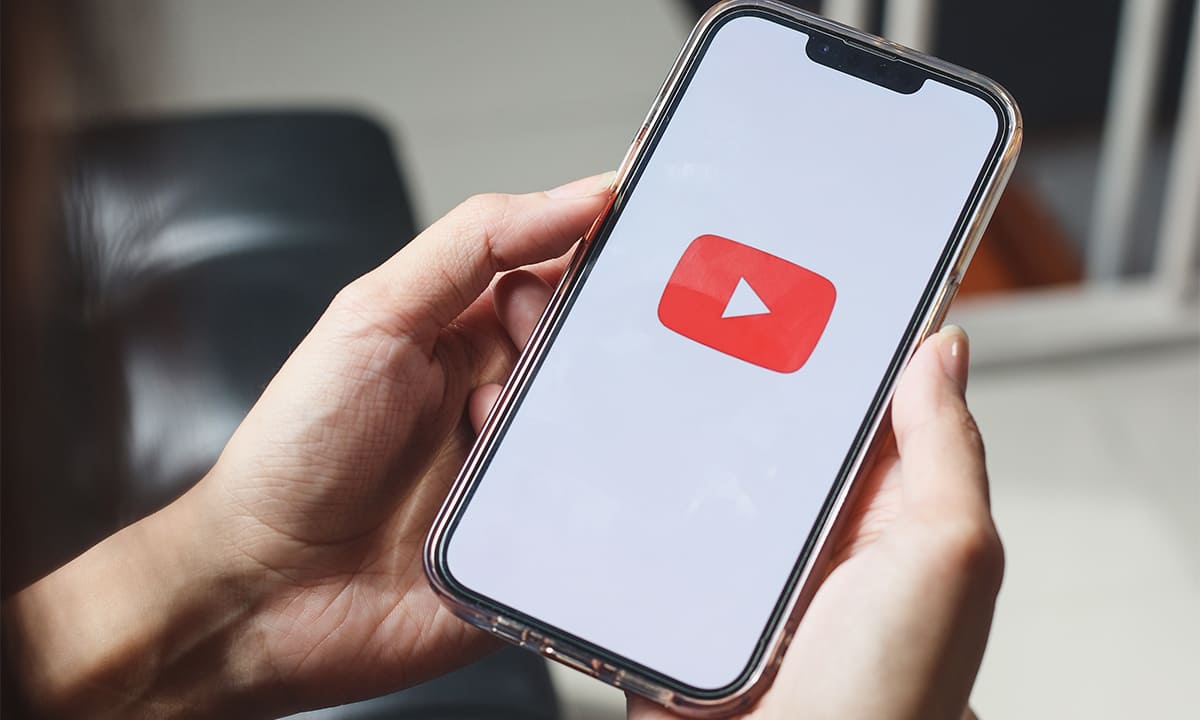
1. Desde Android
Comenzaremos explicándote la eliminación de una búsqueda concreta. Al hacerlo, dejará de mostrarse en las sugerencias de la página web. Si vas a hacerlo desde Android, sigue estos pasos:
- Inicia sesión en la cuenta que te interese hacerlo. ¡Ojo!, que no sea la cuenta por defecto (a menos que sea esa a la que quieras acceder)
- Entra en la aplicación.
- Toca tu foto de perfil.
- Selecciona en “Configuración”.
- Pulsa en “Gestionar toda la búsqueda”.
- Mantén presionada la búsqueda que desees eliminar.
Finalmente, selecciona en “Eliminar”. Cuando la app te pregunte si quieres eliminarla, confirma la opción.
2. Ordenador
Eliminar el historial de búsqueda en Youtube desde tu Pc, es similar al procedimiento que llevas a cabo por tu dispositivo móvil. ¡Eso sí!, toma en cuenta que estos antecedentes implica que solo se borre en tu dispositivo o navegador, ya que tus datos se mantendrán guardados en los servidores de Google. Teniendo esto presente sigue este paso a paso:
- Abre el navegador.
- Clickea la dirección de Youtube.
- Luego de ingresar a la página web, inicia la sesión que te interese.
- Pulsa en la sección donde aparecen las 3 rayitas.
- Haz clic en “Historial”.
- Presiona sobre “Borrar todo”. Si prefieres puedes eliminar de forma individual cada búsqueda que has realizado. Para ello, solo tienes que presionar en la “X” que está al lado del video.
Confirma la operación. ¡Qué sencillo es!, ¿cierto?, puedes hacerlo todas las veces que quieras. No hay un límite para ello. Solo ten en cuenta que después de que borres todo, las búsquedas anteriores no aparecerán como sugerencias en el cuadro de búsqueda.
Además, si quitaste videos del historial de reproducciones mientras tu dispositivo estaba sin conexión, es posible que los cambios tarden unas horas en sincronizarse.
¿Cómo desactivar el historial?
Ya sabes cómo eliminar el historial de búsqueda en Youtube. Ahora, te mostraremos una opción que se ha incorporado al servicio de Google. Se trata del modo “Desactivar tu historial de YouTube”.
El proceso para desactivarlo es muy sencillo. Puedes hacerlo desde el navegador o la aplicación, ya que acceden a los mismos menús. Te mostraremos cómo hacerlo a través del icono de su perfil.
- Inicia sesión en la web de YouTube o abre la aplicación móvil.
- Pulsa en tu imagen de perfil en la esquina superior derecha.
- Desplázate hacia abajo.
- Selecciona “Tus datos”.
- Desplázate hacia las reproducciones. Es posible que veas que ya está configurado como “Activado”.
- Selecciona la flecha, que abrirá los controles de actividad.
- Dirígete hacia abajo hasta la sección “Historial”.
- Selecciona el botón “Apagar”. Aparecerá un mensaje que te indicará que al pausar tu historial, limitarás los servicios de personalización de YouTube (esto incluye las recomendaciones).
El cambio afectará a todos los sitios, dispositivos y aplicaciones con los que hayas iniciado sesión. Confirma la selección haciendo clic en “Entendido”. Cuando quieras puedes volver a activar la función con este mismo proceso.
En resumen
Si te preocupa tu privacidad, eliminar el historial de búsqueda en Youtube es un paso que te podría interesar dar. Puedes hacerlo de forma individual o masiva. Si realizas lo primero, solo borrarás una búsqueda concreta. Sin embargo, si haces lo segundo, borrarás todas aquellas realizadas durante un periodo concreto de tiempo, o todas las de tu cuenta.
Hablando de este sitio, en otro artículo que tenemos en nuestro post también te enseñamos cómo usar YouTube en segundo plano en Android. ¡Aprovecha y léelo!




